台式电脑怎么用麦克风说话 怎样在台式电脑上用麦克风进行说话
更新时间:2024-06-26 10:51:02作者:xtyang
在现代社会中台式电脑已经成为我们生活和工作中不可或缺的工具,而在使用台式电脑时,麦克风的作用也变得越来越重要。通过麦克风可以实现语音输入、语音识别、语音通话等功能,使得操作更加便捷和高效。如何正确地在台式电脑上使用麦克风进行说话呢?接下来我们将详细介绍如何使用麦克风,让您轻松掌握这项技能。
方法如下:
1.首先
我们打开电脑,接下来,我们点击打开控制面板,
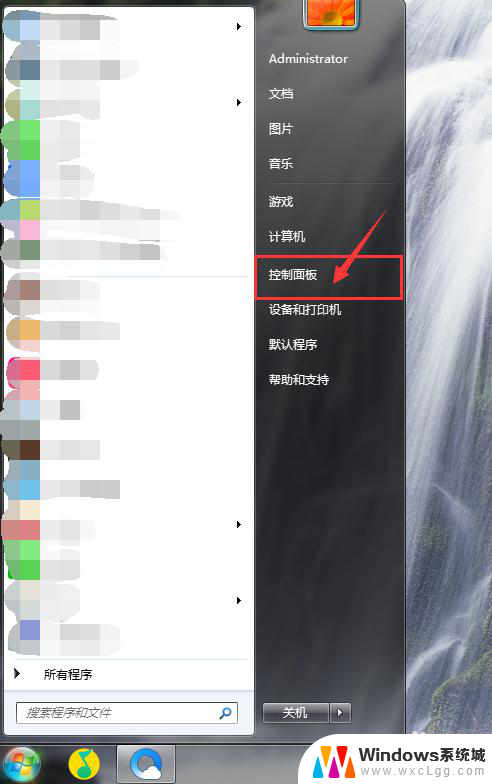
2.接下来
我们点击打开Realtek高清晰音频管理器,
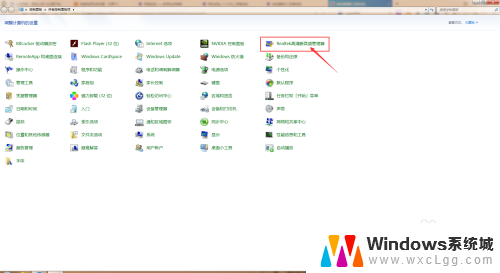
3.接下来
我们点击打开麦克风,
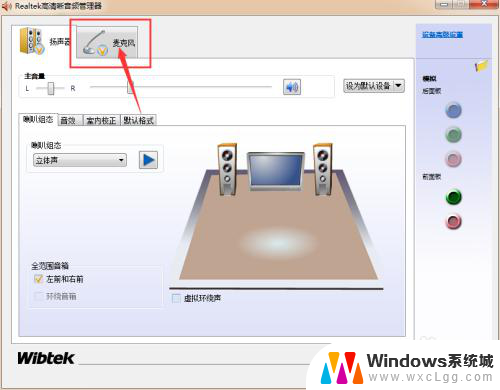
4.接下来
我们将麦克风的罗志的静音按钮给关闭,修改成有声音的模式,
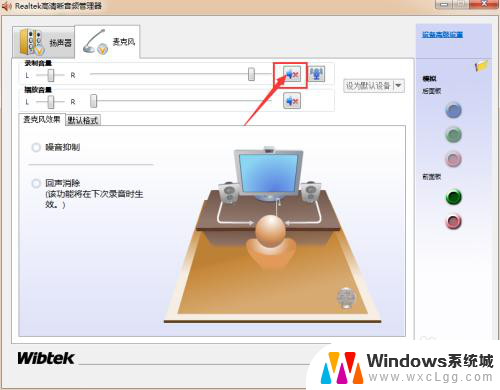
5.最后
在我们设置完毕后,我们点击下方的确定按钮退出。此时,我们插入麦克风就可以连麦说话了。

以上就是如何使用台式电脑的麦克风进行说话的全部内容。如果遇到这种情况,你可以按照以上步骤进行解决,非常简单快速:
台式电脑怎么用麦克风说话 怎样在台式电脑上用麦克风进行说话相关教程
-
 耳机内置麦克风怎么用 电脑用耳机的麦克风设置方法
耳机内置麦克风怎么用 电脑用耳机的麦克风设置方法2024-05-09
-
 怎么让电脑使用耳机麦克风 电脑耳机麦克风怎么设置
怎么让电脑使用耳机麦克风 电脑耳机麦克风怎么设置2024-03-26
-
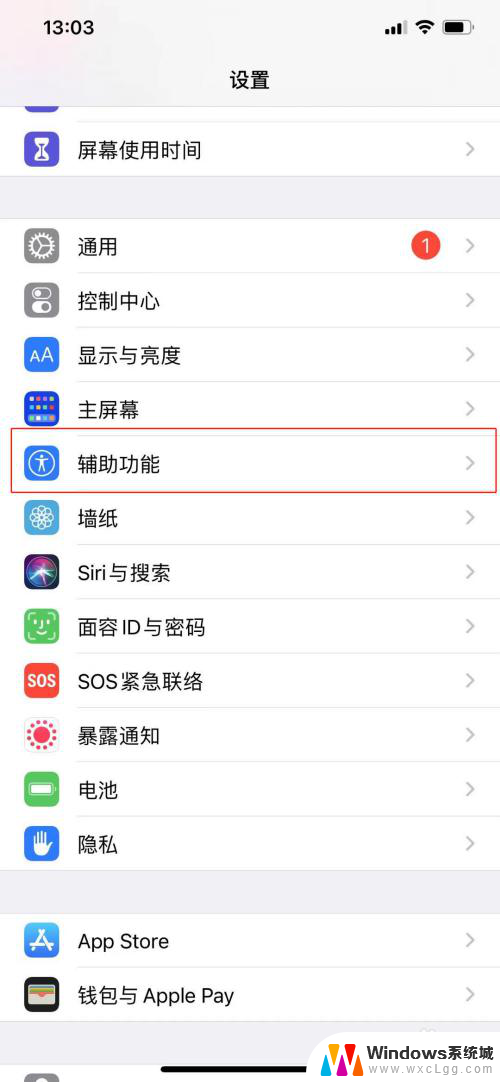 苹果耳机声音很小 苹果耳机麦克风说话音量小怎么办
苹果耳机声音很小 苹果耳机麦克风说话音量小怎么办2024-08-18
-
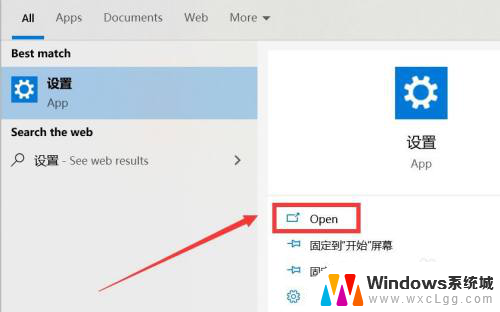 电脑启用蓝牙耳机麦克风 怎样测试蓝牙耳机在电脑上的麦克风
电脑启用蓝牙耳机麦克风 怎样测试蓝牙耳机在电脑上的麦克风2024-02-15
-
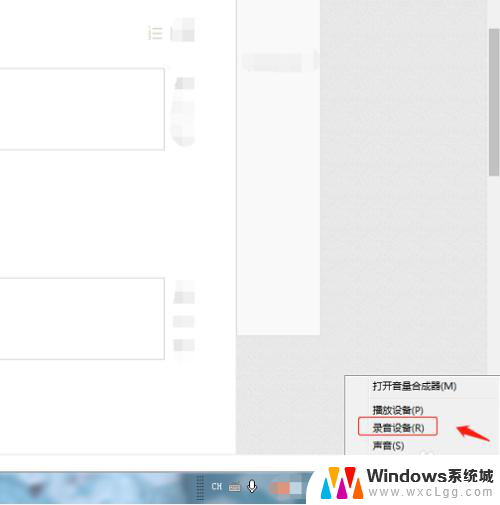 为什么麦克风有回音 电脑使用麦克风出现回声怎么办
为什么麦克风有回音 电脑使用麦克风出现回声怎么办2024-03-25
-
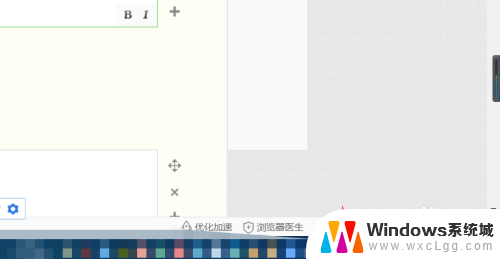 笔记本电脑用麦克风吗 笔记本电脑有自带麦克风吗
笔记本电脑用麦克风吗 笔记本电脑有自带麦克风吗2024-01-07
电脑教程推荐
- 1 固态硬盘装进去电脑没有显示怎么办 电脑新增固态硬盘无法显示怎么办
- 2 switch手柄对应键盘键位 手柄按键对应键盘键位图
- 3 微信图片怎么发原图 微信发图片怎样选择原图
- 4 微信拉黑对方怎么拉回来 怎么解除微信拉黑
- 5 笔记本键盘数字打不出 笔记本电脑数字键无法使用的解决方法
- 6 天正打开时怎么切换cad版本 天正CAD默认运行的CAD版本如何更改
- 7 家庭wifi密码忘记了怎么找回来 家里wifi密码忘了怎么办
- 8 怎么关闭edge浏览器的广告 Edge浏览器拦截弹窗和广告的步骤
- 9 windows未激活怎么弄 windows系统未激活怎么解决
- 10 文件夹顺序如何自己设置 电脑文件夹自定义排序方法